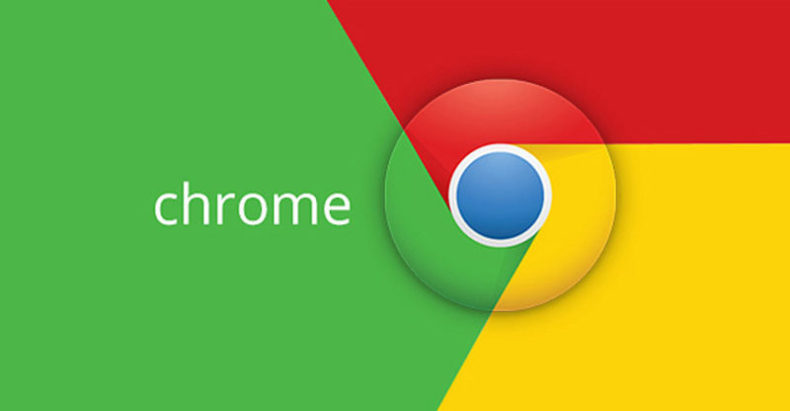
كيفية تعطيل الإشعارات في جوجل كروم
يرصد موقع ون تعطيل الإشعارات في جوجل حيث تعد إعلامات سطح المكتب واحدة من أفضل ميزات المتصفحات الحديثة.
وتعرض الإشعارات معاينات للبريد الإلكتروني أو نتائج كرة القدم أو حتى الرسائل الفورية ، مما يتيح لك إلقاء نظرة سريعة على التحديثات دون ترك العمل الذي تقوم به.
ولكن يمكن أن يكون هذا غالبًا ، خاصة عندما يتضمن البريد العشوائي والإعلانات.
وإذا بدأت العديد من المواقع في إرسال الإشعارات ، أو إذا كنت بحاجة إلى إيقاف كل الضوضاء ، فيجب عليك تعطيل إشعارات Google Chrome. القيام بذلك بسيط للغاية:
تعطيل الإشعارات في جوجل
افتح صفحة إعدادات Google Chrome.
يمكنك إما كتابة chrome: // settings في شريط العناوين والضغط على Enter أو النقر على أيقونة الهامبرغر في أعلى اليمين> الإعدادات.
قم بالتمرير لأسفل وانقر فوق “إظهار الإعدادات المتقدمة”.
تحت الخصوصية ، انقر فوق إعدادات المحتوى ….
انتقل لأسفل إلى الإخطارات.
حدد عدم السماح لأي موقع بعرض إشعارات سطح المكتب.
إذا كنت تريد السماح لبعض مواقع الويب بإظهار الإشعارات ، فيمكنك النقر فوق “السؤال” عندما يريد موقع ما عرض “إعلامات سطح المكتب”. لن تعرض المواقع الآن إشعارات إلا إذا سمحت لهم بذلك.
انقر فوق إدارة الاستثناءات … للاطلاع على قائمة المواقع التي منحتها الإذن بالإشعارات.
انقر على علامة X على يمين أي من عناوين URL هذه لمنع الموقع من إرسال الإشعارات.
تتخلص هذه الطريقة من إعلامات سطح المكتب من المواقع. ولكن لا يزال بإمكان التطبيق أو الإضافة إرسال الإشعارات.
ولتعطيل الإشعارات من تطبيقات أو إضافات Chrome الفردية ، اتبع هذه الخطوات.
ويندوز 7 و 8
اضغط على مفتاح Windows + D أو انتقل إلى سطح المكتب.
انقر بزر الماوس الأيسر على أيقونة تنبيهات Chrome على شكل جرس في شريط الإشعارات في أسفل يمين الشاشة.
إذا لم يكن هناك ، فانقر فوق رمز السهم لأعلى في بداية شريط الإعلامات.
بمجرد رؤية الجرس ، انقر بزر الماوس الأيسر فوقه.
انقر أيقونة الترس.
قم بإلغاء تحديد التطبيقات أو الإضافات التي لا تريد الإخطارات منها.
ماك
في شريط قائمة النظام ، انقر فوق رمز الجرس.
انقر أيقونة الترس.
قم بإلغاء تحديد التطبيقات أو الإضافات التي لا تريد الإخطارات منها.
إذا كنت تريد تعطيل جميع إشعارات Chrome ، فهناك طريقة سهلة للقيام بذلك.
في حال كنت تعمل وترغب فقط في استراحة مؤقتة ، يمكنك بدلاً من ذلك النقر بزر الماوس الأيمن على أيقونة إشعارات Chrome على شكل جرس ، والنقر على “عدم الإزعاج”. هذا يغلق جميع الإخطارات.
يمكنك أيضًا النقر فوق “عدم الإزعاج لمدة ساعة” أو “عدم الإزعاج ليوم واحد” إذا كنت ترغب فقط في استراحة قصيرة من الإشعارات.
ستعمل هذه الطريقة التالية على إيقاف جميع الإشعارات نهائيًا ، بما في ذلك البريد الإلكتروني والرسائل.
إذا كنت بحاجة إلى هذه ، فلا تفعل هذا.
إذا كنت متأكدًا من أنك بحاجة إلى التخلص من جميع إشعارات Chrome ، فاقرأ.
ويندوز 7 أو 8
اضغط على مفتاح Windows + D أو انتقل إلى سطح المكتب.
انقر على أيقونة السهم لأعلى في بداية شريط الإعلامات في أسفل يمين الشاشة.
انقر فوق تخصيص ….
قم بالتمرير لأسفل إلى Google Chrome.
في القائمة المنسدلة ، حدد إخفاء الرمز والإشعارات.
انقر فوق موافق.
ماك
انقر على Chrome من شريط القائمة العلوي.
انقر فوق إخفاء رمز الإشعارات من القائمة المنسدلة.
بمجرد القيام بذلك ، لن يتمكن Chrome من إرسال أي إشعار أو تنبيهات على الإطلاق.




